6 تعديلات في سجل النظام يجب على كل مستخدم متمرس في نظام Windows 11 تطبيقها
دليل عملي لتغييرات سجل النظام التي أطبقها دائمًا على نظام Windows 11، لأن الإعداد الافتراضي ليس جيدًا بما فيه الكفاية.
على الرغم من أن نظام التشغيل Windows 11 يتضمن أدوات متعددة لتخصيص النظام، مثل تطبيق Settings ولوحة التحكم Control Panel ومحرر نهج المجموعة Group Policy Editor، غالبًا ما يلجأ المستخدمون المتقدمون إلى محرر سجل النظام مُحرِّر السجل للحصول على تحكم أعمق وأكثر دقة في نظام التشغيل.
مع مرور الوقت، اكتشفت أنني أقوم بشكل روتيني بإجراء ما لا يقل عن 6 تعديلات في سجل النظام لتبسيط التجربة عبر أجهزتي. تتجاوز هذه التغييرات التعديلات الشكلية، لأنها تساعدني على تحسين التجربة الشاملة.
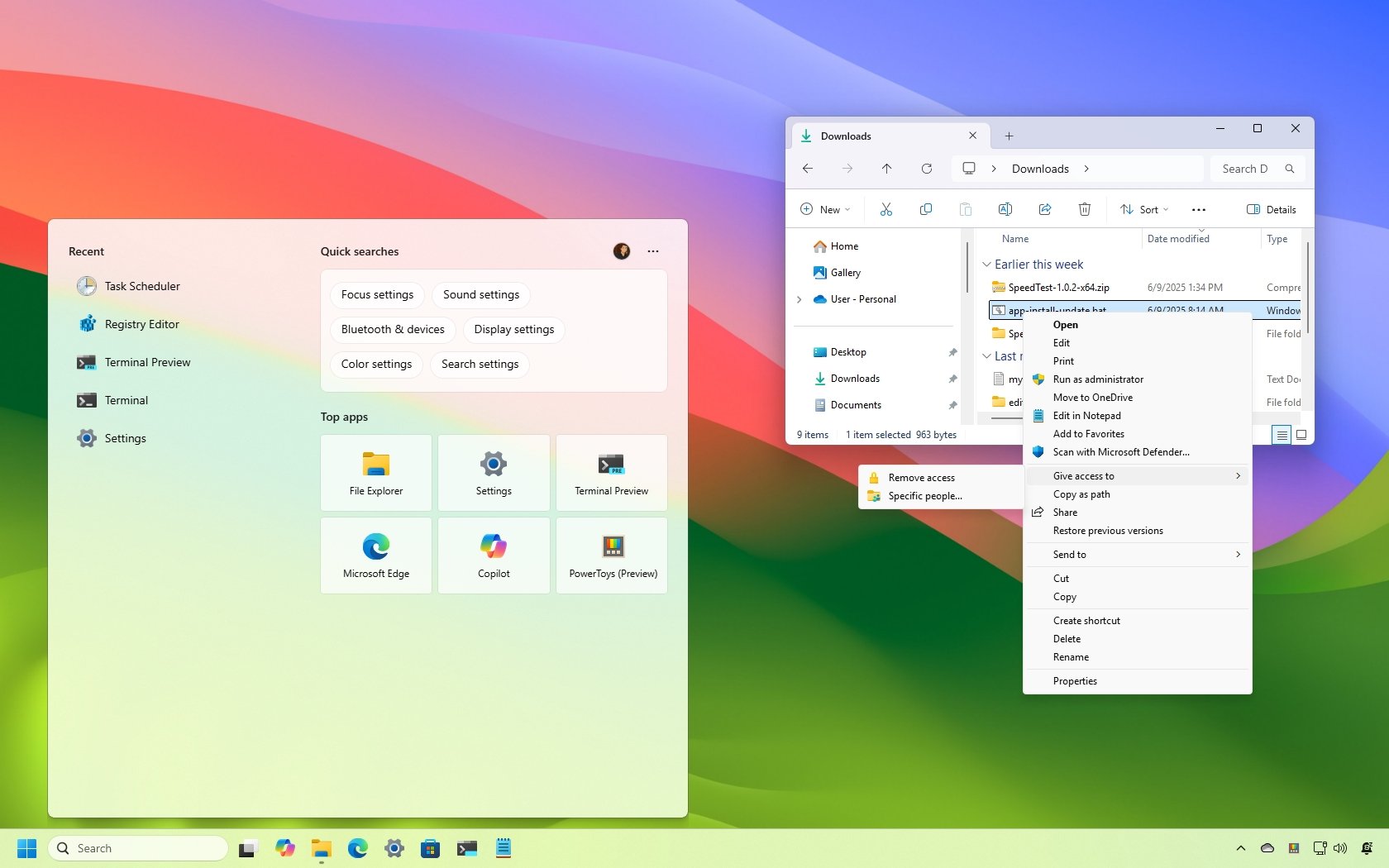
على سبيل المثال، أقوم بانتظام بإيقاف تشغيل صفحة “Home” في تطبيق Settings لتجنب الفوضى غير الضرورية. أقوم أيضًا بإيقاف Windows Update مؤقتًا وأختار تثبيت التصحيحات يدويًا فقط عندما يتناسب ذلك مع سير عملي. غالبًا ما تبدو شاشة القفل Lock Screen، على الرغم من جاذبيتها البصرية، وكأنها نقرة إضافية لا أحتاجها، لذلك أقوم بإزالتها تمامًا.
أحد التعديلات التي لا أتخطاها أبدًا هو إيقاف تشغيل نتائج الويب في Windows Search، خاصة على الأنظمة التي أريد التركيز فيها فقط على نتائج البحث المحلية. يتطلب إكمال هذا التكوين تطبيق قيمة معينة في سجل النظام لإيقاف التكامل مع Bing.
في هذا الدليل التعليمي، سأحدد أهم تعديلات سجل النظام التي أعتبرها ضرورية لكل مستخدم متمرس لنظام Windows 11، مع التركيز على تحسين الأداء وتعزيز الخصوصية وتخصيص تجربة المستخدم.
تحذير: هذا تذكير ودي بأن تعديل سجل النظام أمر محفوف بالمخاطر ويمكن أن يتسبب في تلف لا رجعة فيه لتثبيتك إذا لم تقم بذلك بشكل صحيح. قبل المتابعة، يوصى بعمل نسخة احتياطية كاملة لجهاز الكمبيوتر الخاص بك. هذه النسخة الاحتياطية ستسمح لك باستعادة النظام إلى حالته الأصلية في حال حدوث أي مشكلة.
تعديلات مُحرِّر السجل التي يجب استخدامها على Windows 11 لتحسين الأداء
فيما يلي مجموعة من تعديلات مُحرِّر السجل المقترحة لتحسين تجربة استخدام نظام التشغيل Windows 11. هذه التعديلات، التي تم اختيارها بعناية لتحسين الأداء وتخصيص النظام، مُدرجة بدون ترتيب معين، ويمكن تطبيقها بشكل فردي أو مجتمعة حسب الحاجة والرغبة. يُنصح دائمًا بعمل نسخة احتياطية من مُحرِّر السجل قبل إجراء أي تغييرات لضمان إمكانية استعادة النظام في حال حدوث أي مشكلات غير متوقعة. هذه التعديلات تستهدف المستخدمين الذين لديهم فهم أساسي لـ Windows مُحرِّر السجل ويفضلون تخصيص نظامهم بأنفسهم.
1. تعطيل صفحة “الشاشة الرئيسية” في تطبيق الإعدادات
في الإصدارات الأولى من نظام التشغيل Windows 11، كان تطبيق الإعدادات يفتح مباشرة على قسم “النظام”. ولكن، قرر فريق التطوير إضافة صفحة “الشاشة الرئيسية” لتوفير وصول سريع إلى الإعدادات الأكثر استخدامًا والمقترحات. ومع ذلك، أصبحت هذه الصفحة أيضًا مكانًا لعرض توصيات ترويجية لمنتجات مختلفة.
على الرغم من أن نظام التشغيل لا يوفر خيارًا لتخصيص هذه الصفحة بشكل مباشر، إلا أن هناك بديلًا وهو تعطيل هذه التجربة والعودة إلى فتح قسم “النظام” افتراضيًا. هذه الطريقة فعالة للتخلص من الإعلانات والتوصيات غير المرغوب فيها، وتحسين تجربة المستخدم.
لتعطيل صفحة “الشاشة الرئيسية” في تطبيق الإعدادات على نظام التشغيل Windows 11، اتبع الخطوات التالية باستخدام مُحرِّر السجل (مُحرِّر السجل):
- افتح قائمة ابدأ (Start).
- ابحث عن regedit واضغط على النتيجة الأولى لفتح مُحرِّر السجل (مُحرِّر السجل).
- انتقل إلى المسار التالي في مُحرِّر السجل:
HKEY_LOCAL_MACHINESOFTWAREMicrosoftWindowsCurrentVersionPoliciesExplorer - انقر بزر الماوس الأيمن على المفتاح Explorer، واختر “جديد” (New)، ثم اختر خيار “قيمة السلسلة” (String Value).
- قم بتسمية السلسلة الجديدة SettingsPageVisibility واضغط على Enter.
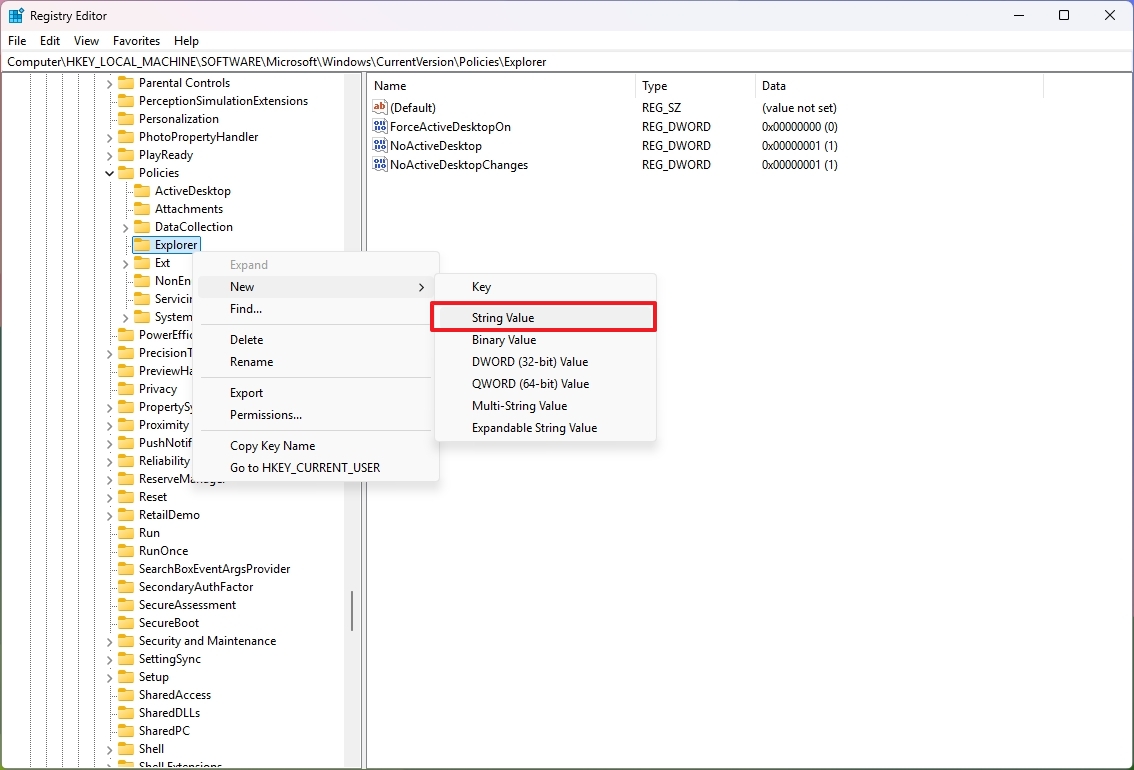
- انقر بزر الماوس الأيمن على السلسلة التي تم إنشاؤها حديثًا واختر خيار “تعديل” (Modify).
- غيّر قيمة السلسلة إلى hide:home.
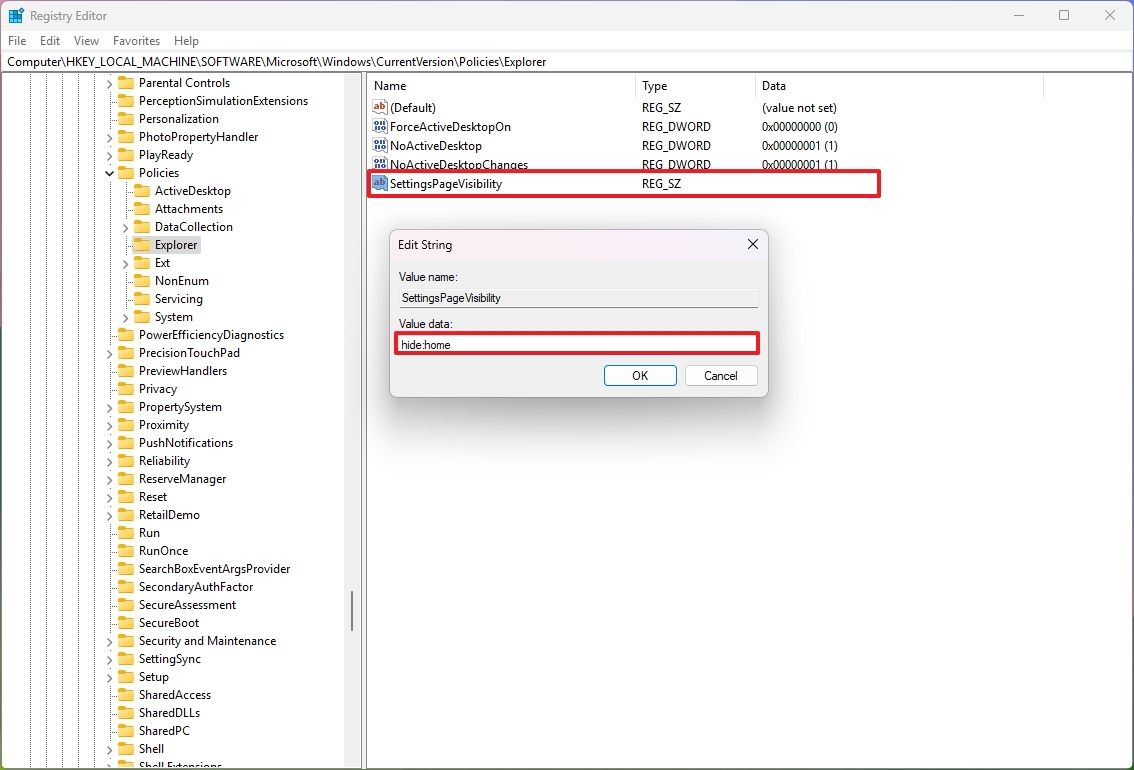
- اضغط على زر “موافق” (OK).
- أعد تشغيل الجهاز.
بعد إكمال هذه الخطوات، في المرة القادمة التي تفتح فيها تطبيق الإعدادات، لن تكون صفحة “الشاشة الرئيسية” (Home) متاحة، وسيتم توجيهك مباشرة إلى صفحة “الإعدادات” (Settings).
إذا كنت ترغب في استعادة صفحة “الشاشة الرئيسية”، يمكنك اتباع نفس التعليمات، ولكن في الخطوة 4، انقر بزر الماوس الأيمن على السلسلة “SettingsPageVisibility”، واختر خيار “حذف” (Delete)، ثم أعد تشغيل جهازك.
يمكنك أيضًا استخدام مُحرِّر السجل (مُحرِّر السجل) أو “نهج المجموعة” (Group Policy) لإزالة أي صفحة تقريبًا من تطبيق الإعدادات، مما يمنحك تحكمًا كاملاً في واجهة المستخدم الخاصة بك.
2. تعطيل التحديث التلقائي لنظام التشغيل Windows
تُعدّ ميزة التحديث التلقائي في نظام التشغيل Windows 11 من أكثر الميزات إثارةً للجدل، فعلى الرغم من أهمية التحديثات في سد الثغرات الأمنية وتحسين الأداء العام وإضافة ميزات جديدة، إلا أنها قد تتسبب في بعض المشكلات أحيانًا. لذلك، يبحث العديد من المستخدمين عن طرق لتعطيل هذه الميزة.
على الرغم من أن نظام التشغيل يجعل تعطيل نظام التحديث أمرًا صعبًا للغاية، إلا أنه يمكنك تعديل سجل النظام (مُحرِّر السجل) لمنع النظام من تنزيل التحديثات وتثبيتها تلقائيًا. هذه الطريقة تمنحك تحكمًا أكبر في عملية التحديث، وتتيح لك التأكد من أن التحديثات لا تتعارض مع برامجك أو أجهزتك.
باستخدام هذه الطريقة، ستظل قادرًا على التحقق من وجود تحديثات وتنزيلها يدويًا من إعدادات “Windows Update” متى شئت. هذه المرونة تسمح لك بالاستفادة من التحديثات الهامة مع تجنب التحديثات التي قد تسبب مشاكل.
لتعطيل Windows Update على نظام التشغيل Windows 11، اتبع الخطوات التالية:
- افتح قائمة ابدأ (Start).
- ابحث عن regedit وانقر على النتيجة الأولى لتشغيل مُحرِّر السجل (مُحرِّر السجل).
- انتقل إلى المسار التالي:
HKEY_LOCAL_MACHINESOFTWAREPoliciesMicrosoftWindows - انقر بزر الماوس الأيمن على المفتاح Windows (المجلد)، وحدد جديد (New)، ثم اختر خيار مفتاح (Key).
- أطلق على المفتاح اسم WindowsUpdate واضغط على Enter.
- انقر بزر الماوس الأيمن على المفتاح الذي تم إنشاؤه حديثًا، وحدد جديد (New)، ثم اختر خيار مفتاح (Key).
- أطلق على المفتاح اسم AU واضغط على Enter.
- انقر بزر الماوس الأيمن على المفتاح AU، وحدد جديد (New)، ثم اختر خيار “قيمة DWORD (32-بت) (DWORD (32-bit) Value)”.
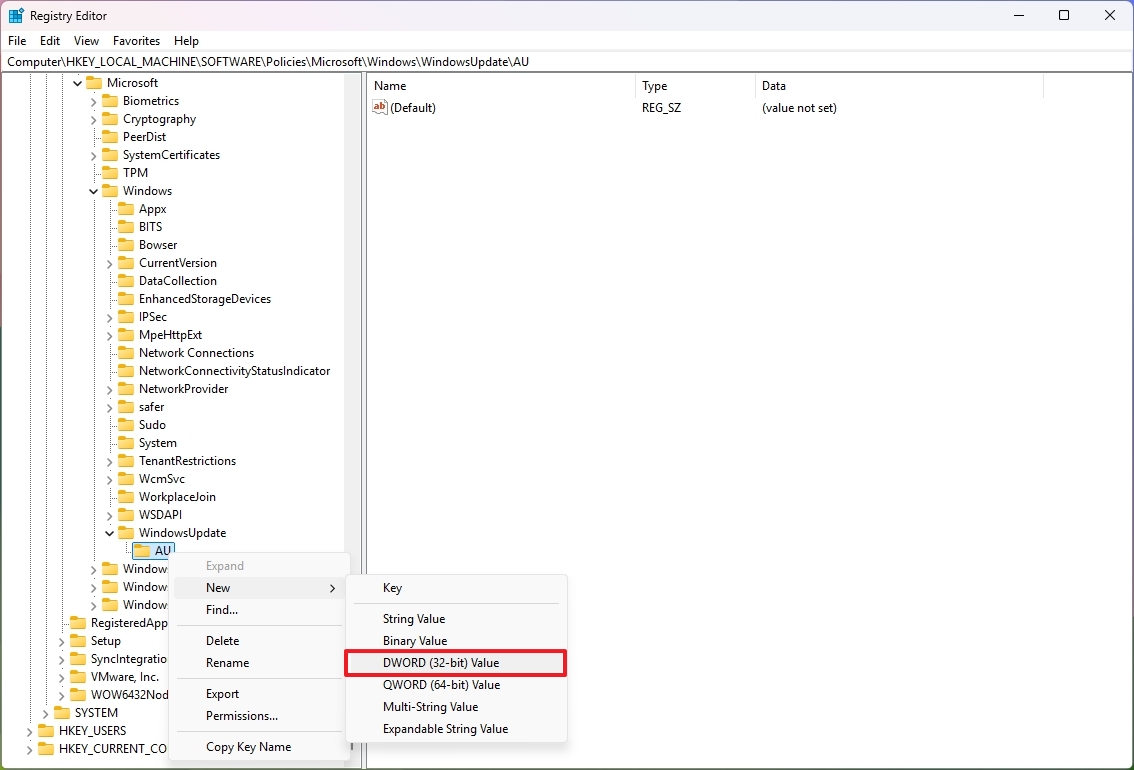
- أطلق على المفتاح الجديد اسم NoAutoUpdate واضغط على Enter.
- انقر بزر الماوس الأيمن على المفتاح الذي تم إنشاؤه حديثًا واختر خيار تعديل (Modify).
- غيّر القيمة من 0 إلى 1.
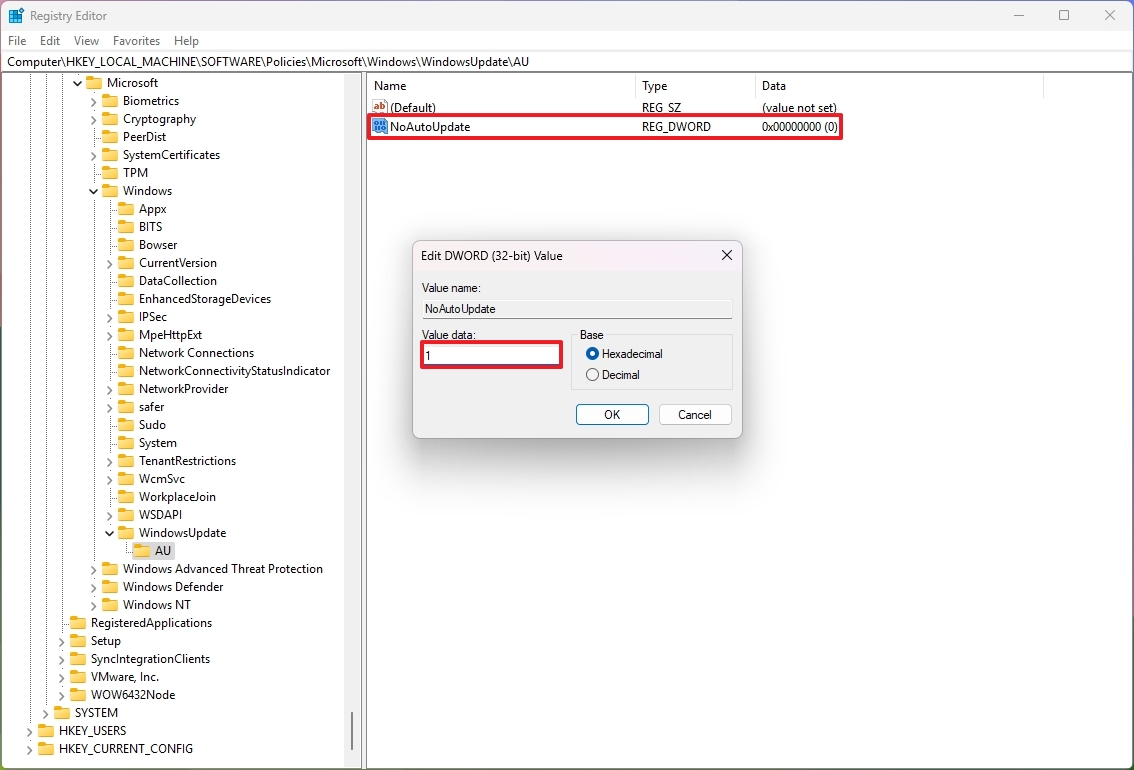
- انقر فوق الزر موافق (OK).
- أعد تشغيل الجهاز.
بعد إكمال هذه الخطوات، لن يقوم الكمبيوتر بتنزيل التحديثات وتثبيتها تلقائيًا. ومع ذلك، يمكنك تحديث جهازك متى شئت بالنقر فوق الزر “التحقق من وجود تحديثات (Check for updates)” من صفحة “Windows Update”. هذه الخطوة تسمح لك بالبقاء على اطلاع دائم بآخر التحديثات الأمنية والميزات الجديدة، مع الاحتفاظ بالسيطرة الكاملة على عملية التحديث.
إذا كنت ترغب في التراجع عن هذه التغييرات، يمكنك اتباع نفس التعليمات، ولكن في الخطوة 4، انقر بزر الماوس الأيمن على المفتاح WindowsUpdate، وحدد خيار “حذف (Delete)”، ثم أعد تشغيل الجهاز. سيؤدي ذلك إلى إعادة نظام التحديث التلقائي إلى وضعه الافتراضي.
3. تعطيل شاشة القفل في Windows 11
في نظام التشغيل Windows 11، تُعد شاشة القفل أول ما يظهر عند تشغيل الجهاز، وذلك قبل ظهور شاشة تسجيل الدخول. تعتبر شاشة القفل بمثابة طبقة أمان إضافية، ولكنها قد تبطئ عملية تسجيل الدخول.
إذا كنت ترغب في تسريع عملية تسجيل الدخول، يمكنك تعطيل شاشة القفل باستخدام طرق متعددة، بما في ذلك استخدام “مُحرِّر السجل” (مُحرِّر السجل). تعطيل شاشة القفل يقلل من الخطوات المطلوبة للوصول إلى سطح المكتب، مما يوفر الوقت ويسرع تجربة المستخدم.
لتعطيل شاشة القفل في Windows 11 من خلال “مُحرِّر السجل”، اتبع الخطوات التالية:
- افتح قائمة ابدأ (Start).
- ابحث عن regedit، ثم حدد النتيجة الأولى لفتح مُحرِّر السجل (مُحرِّر السجل).
- انتقل إلى المسار التالي: HKEY_LOCAL_MACHINESOFTWAREPoliciesMicrosoftWindows
- انقر بزر الماوس الأيمن على المفتاح (المجلد) المسمى Windows، واختر القائمة الفرعية “جديد (New)”، ثم اختر خيار “مفتاح (Key)”.
- أطلق على المفتاح الجديد اسم Personalization واضغط على مفتاح Enter.
- انقر بزر الماوس الأيمن على المجلد Personalization، واختر القائمة الفرعية “جديد (New)”، ثم اختر خيار “قيمة DWORD (32 بت) (DWORD (32-bit) Value)”.
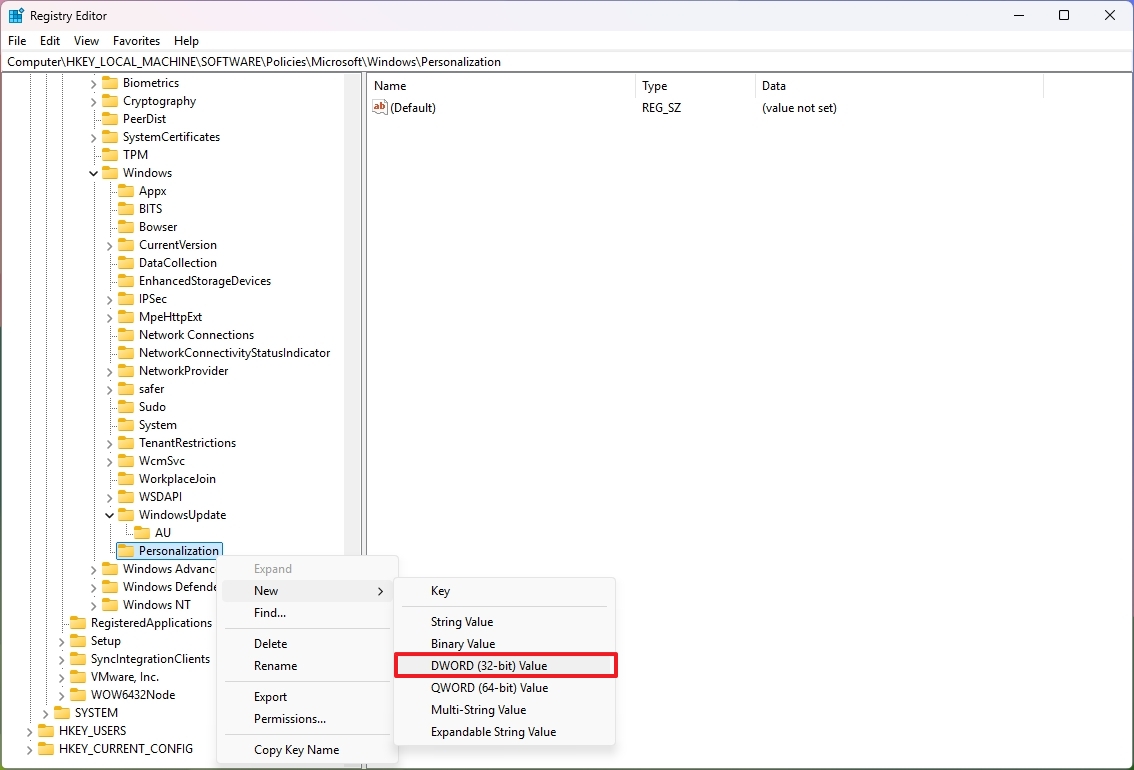
- أطلق على القيمة الجديدة اسم Nolockscreen واضغط على مفتاح Enter.
- انقر بزر الماوس الأيمن على القيمة “Nolockscreen” واختر خيار “تعديل (Modify)”.
- غيّر بيانات القيمة (Value data) من 0 إلى 1.
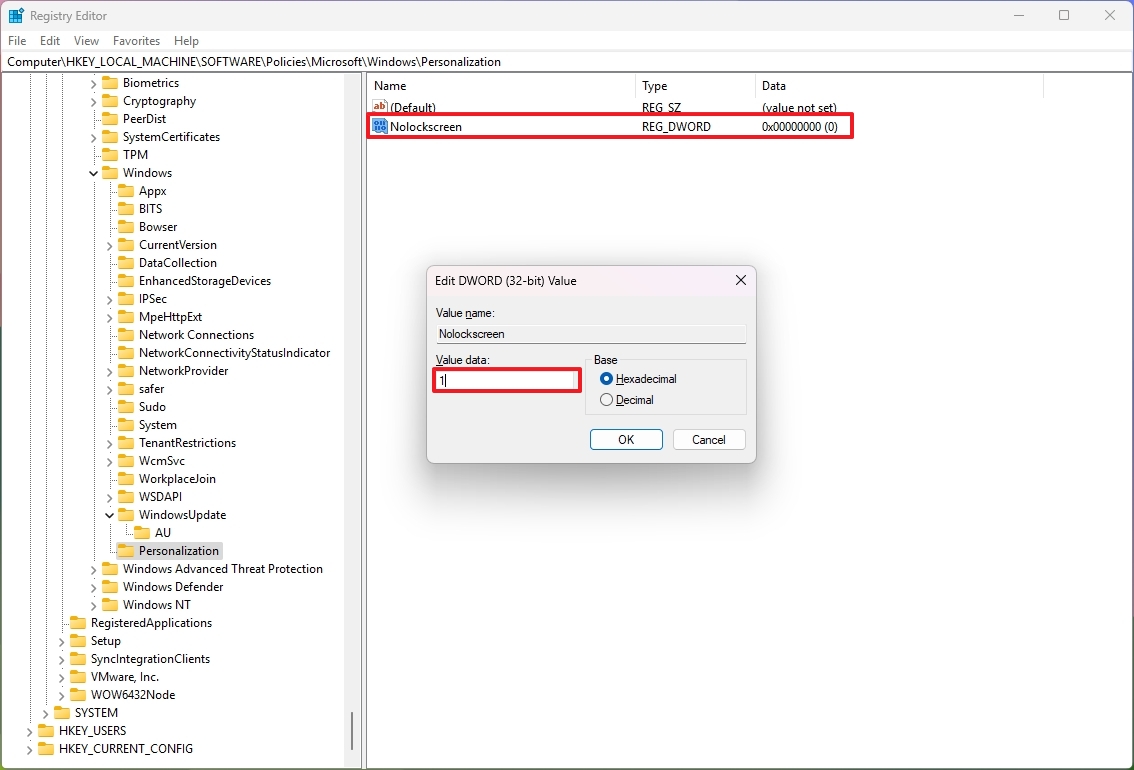
- انقر فوق زر موافق (OK).
- أعد تشغيل الجهاز.
بعد إكمال هذه الخطوات، في المرة التالية التي تقوم فيها بتشغيل جهاز الكمبيوتر الخاص بك، سيتم تحميل شاشة تسجيل الدخول مباشرةً. هذا يعني أنك ستتخطى شاشة القفل وتنتقل مباشرة إلى إدخال كلمة المرور أو رمز PIN الخاص بك.
إذا كنت ترغب في إعادة تمكين شاشة القفل، فاتبع نفس الإرشادات الموضحة أعلاه، ولكن في الخطوة 8، قم بتعيين قيمة “Nolockscreen” إلى 0 أو احذف مفتاح التسجيل بالكامل. سيؤدي هذا إلى استعادة شاشة القفل عند بدء التشغيل.
4. تعطيل نتائج Bing في قائمة ابدأ
عند إجراء بحث في نظام التشغيل Windows 11 من خلال شريط المهام، بالإضافة إلى نتائج التطبيقات والإعدادات والمستندات، تتضمن تجربة بحث Windows أيضًا نتائج ويب ذات صلة.
إذا كنت تفضل الحصول على نتائج محلية فقط، فإن نظام التشغيل لا يتضمن خيارًا لإيقاف تشغيل هذه الميزة، ولكن يمكنك تعطيلها من “مُحرِّر السجل” (مُحرِّر السجل). هذه الطريقة تعتبر مثالية لتحسين الخصوصية وتجنب عرض نتائج بحث Bing غير المرغوب فيها.
لتعطيل نتائج بحث Bing من تجربة بحث Windows، اتبع الخطوات التالية:
- افتح ابدأ.
- ابحث عن regedit وانقر على النتيجة الأولى لفتح مُحرِّر السجل (مُحرِّر السجل).
- انتقل إلى المسار التالي:
HKEY_CURRENT_USERSOFTWAREPoliciesMicrosoftWindows - انقر بزر الماوس الأيمن على المفتاح Windows، وحدد القائمة “جديد” (New)، واختر خيار “مفتاح” (Key).
- قم بتسمية المفتاح Explorer واضغط على Enter.
- انقر بزر الماوس الأيمن على المفتاح الذي تم إنشاؤه حديثًا، وحدد القائمة “جديد” (New)، واختر خيار “قيمة DWORD (32-بت)” (“DWORD (32-bit) Value”).
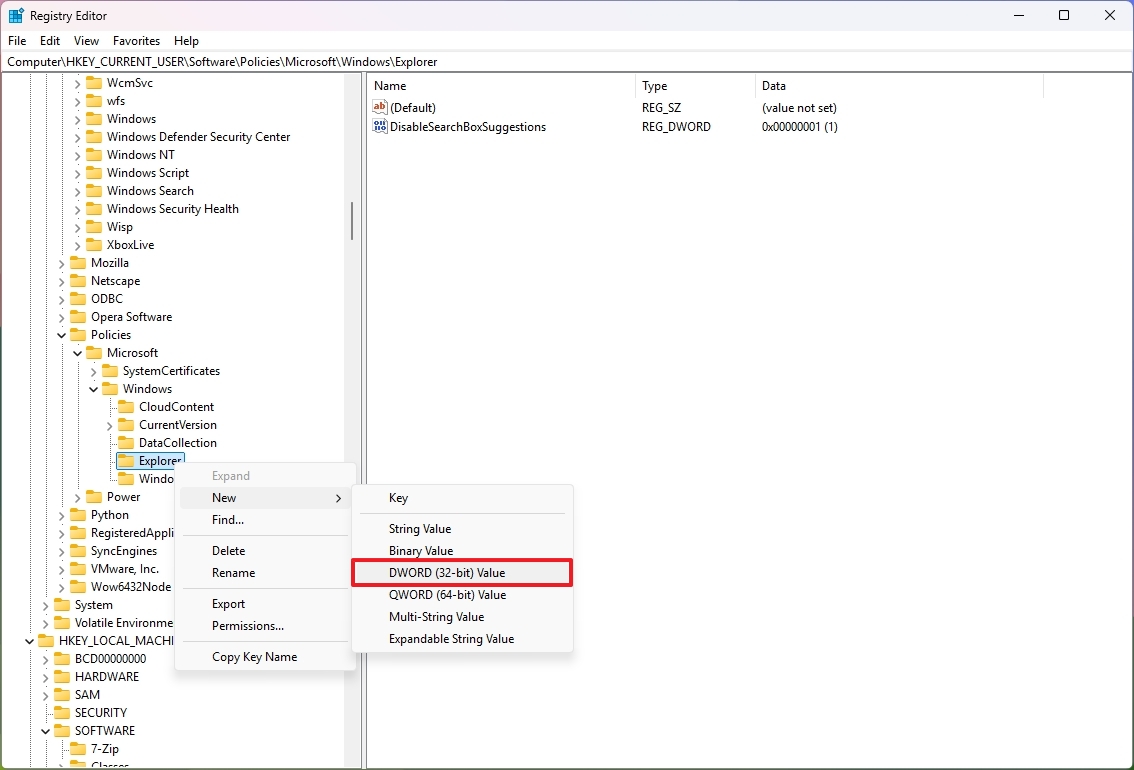
- قم بتسمية DWORD باسم DisableSearchBoxSuggestions واضغط على Enter.
- انقر بزر الماوس الأيمن على المفتاح الذي تم إنشاؤه حديثًا واختر خيار “تعديل” (Modify).
- غيّر القيمة من 0 إلى 1.
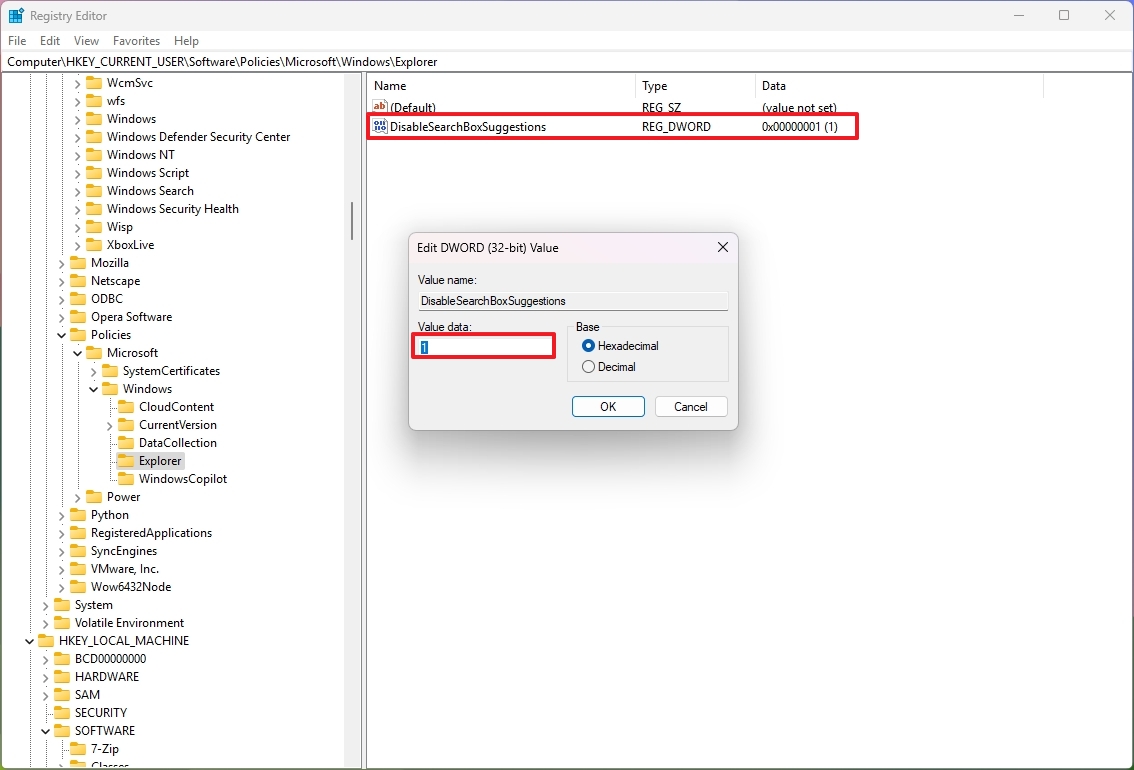
- انقر فوق الزر “موافق” (OK).
- أعد تشغيل الجهاز.
بعد إكمال الخطوات، ستعرض تجربة بحث Windows نتائج من التطبيقات والإعدادات والملفات فقط. هذه الخطوات تضمن لك تجربة بحث أكثر تركيزًا وفعالية.
إذا كنت ترغب في التراجع عن التغييرات، يمكنك استخدام نفس الإرشادات الموضحة أعلاه، ولكن في الخطوة 6 (داخل مفتاح Explorer)، انقر بزر الماوس الأيمن على DWORD المسمى “DisableSearchBoxSuggestions” وحدد خيار “حذف” (Delete). هذه الخطوة ستعيد تفعيل نتائج بحث Bing في نظام التشغيل Windows 11.
5. تفعيل قائمة السياق الكلاسيكية في Windows 11
يأتي نظام التشغيل Windows 11 بقائمة سياق مُعاد تصميمها، ولكن المشكلة تكمن في تقليل عدد الخيارات المتاحة. لا يزال بإمكانك الوصول إلى القائمة القديمة، ولكن ذلك يتطلب خطوات إضافية.
إذا كنت تفضل قائمة السياق الكلاسيكية (الأكثر ازدحامًا بالخيارات)، يمكنك تعطيل التصميم الحديث وجعل التصميم القديم هو التصميم الافتراضي الجديد من خلال تعديل سجل Windows (مُحرِّر السجل). هذه الطريقة تتيح لك استعادة تجربة قائمة النقر بزر الماوس الأيمن التقليدية.
لتفعيل قائمة السياق الكلاسيكية في Windows 11، اتبع الخطوات التالية:
- افتح قائمة ابدأ (Start).
- ابحث عن regedit وانقر على النتيجة الأولى لفتح تطبيق مُحرِّر السجل (مُحرِّر السجل).
- انتقل إلى المسار التالي في مُحرِّر السجل: HKEY_CURRENT_USERSOFTWARECLASSESCLSID
- انقر بزر الماوس الأيمن على المفتاح CLSID، واختر “جديد (New)”، ثم اختر خيار “مفتاح (Key)”.
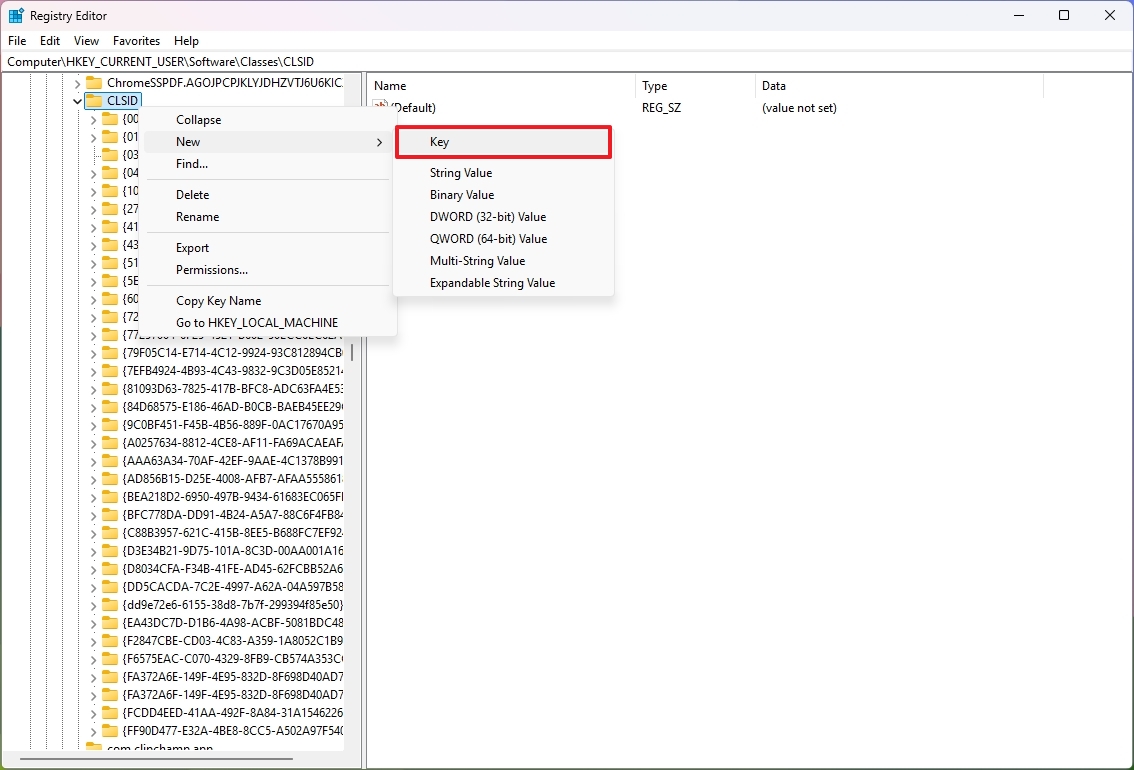
- أطلق على المفتاح الجديد الاسم {86ca1aa0-34aa-4e8b-a509-50c905bae2a2} واضغط على مفتاح الإدخال Enter.
- انقر بزر الماوس الأيمن على المفتاح الذي أنشأته حديثًا، واختر “جديد (New)”، ثم اختر خيار “مفتاح (Key)”.
- أطلق على المفتاح الجديد الاسم InprocServer32 واضغط على مفتاح الإدخال Enter.
- انقر بزر الماوس الأيمن على مفتاح السلسلة الافتراضي (Default) واختر خيار “تعديل (Modify)”.
- اجعل قيمته فارغة (لا تدخل أي شيء).
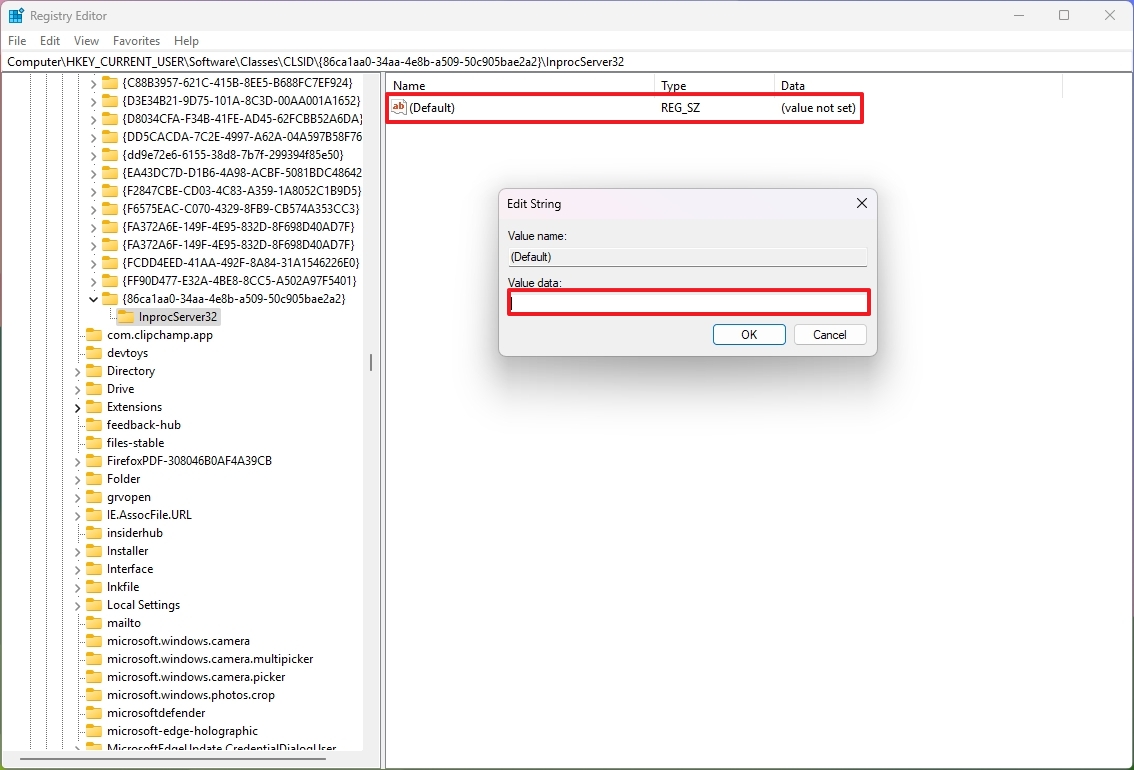
- انقر فوق زر “موافق (OK)”.
- أعد تشغيل الجهاز.
بمجرد إكمال هذه الخطوات، في المرة التالية التي تنقر فيها بزر الماوس الأيمن على عنصر في مستكشف الملفات (File Explorer)، ستظهر لك قائمة السياق القديمة بكل الخيارات المدعومة.
إذا كنت ترغب في إعادة تفعيل قائمة السياق الحديثة، يمكنك اتباع نفس التعليمات الموضحة أعلاه، ولكن في الخطوة 4، انقر بزر الماوس الأيمن على المفتاح {86ca1aa0-34aa-4e8b-a509-50c905bae2a2} واختر خيار “حذف (Delete)”.
قامت Microsoft بإعادة تصميم قائمة السياق الكلاسيكية بالكامل، والتي أصبحت مكتظة بعقود من الأوامر والإضافات. تستخدم القائمة “الحديثة” الجديدة تخطيطًا نظيفًا على غرار الشريط لعرض الإجراءات الأكثر صلة فقط، مثل “قص (Cut)” و “نسخ (Copy)” و “لصق (Paste)” و “إعادة تسمية (Rename)” و “حذف (Delete)”، مما يوفر تجربة أنيقة وفعالة تتماشى مع تصميم Windows 11.
ومع ذلك، تظل التوافقية أولوية، ونتيجة لذلك، لا يزال نظام التشغيل يوفر القائمة القديمة الكاملة من خلال خيار “إظهار المزيد من الخيارات (Show more options)” أو اختصار لوحة المفاتيح “Shift + F10”، مما يضمن احتفاظ المستخدمين بإمكانية الوصول إلى كل أمر، بما في ذلك تلك الخاصة بتطبيقات الطرف الثالث التي لم يتم تحديثها إلى واجهة برمجة تطبيقات قائمة السياق الجديدة.
المفارقة هي أن القائمة الجديدة مستمرة في النمو من حيث عدد الخيارات، لذا فهي مجرد مسألة وقت قبل أن يصبح هذا التصميم الأخير مزدحمًا للغاية مرة أخرى.
6. تفعيل النسخ الاحتياطي التلقائي لـ مُحرِّر السجل
حتى الإصدار 1803 من Windows 11، كان النظام يقوم تلقائيًا بإنشاء نسخة احتياطية من مُحرِّر السجل في كل مرة يبدأ فيها تشغيل الكمبيوتر بشكل صحيح، ويحفظها في المجلد “RegBack”. ومع ذلك، تمت إزالة هذه الوظيفة لاحقًا لتقليل استهلاك مساحة التخزين.
على الرغم من أن الكثيرين لم يكونوا على علم بهذه الميزة، إلا أنها كانت طريقة رائعة لاستعادة النظام بعد تحديث مليء بالأخطاء أو إجراء تغييرات في النظام تمنع نظام التشغيل من الإقلاع بشكل صحيح. لحسن الحظ، لا يزال من الممكن استعادة هذه الوظيفة باستخدام مُحرِّر السجل. هذه العملية مفيدة بشكل خاص للمستخدمين الذين يقومون بتعديلات متكررة على النظام ويرغبون في تأمين بيانات مُحرِّر السجل.
لتفعيل النسخ الاحتياطي التلقائي لـ مُحرِّر السجل على Windows 11، اتبع الخطوات التالية:
- افتح قائمة Start.
- ابحث عن regedit وانقر على النتيجة الأولى لفتح مُحرِّر السجل.
- انتقل إلى المسار التالي: HKLMSystemCurrentControlSetControlSession ManagerConfiguration Manager
- انقر بزر الماوس الأيمن على المفتاح Configuration Manager، واختر New، ثم انقر على خيار “DWORD (32-bit) Value”.
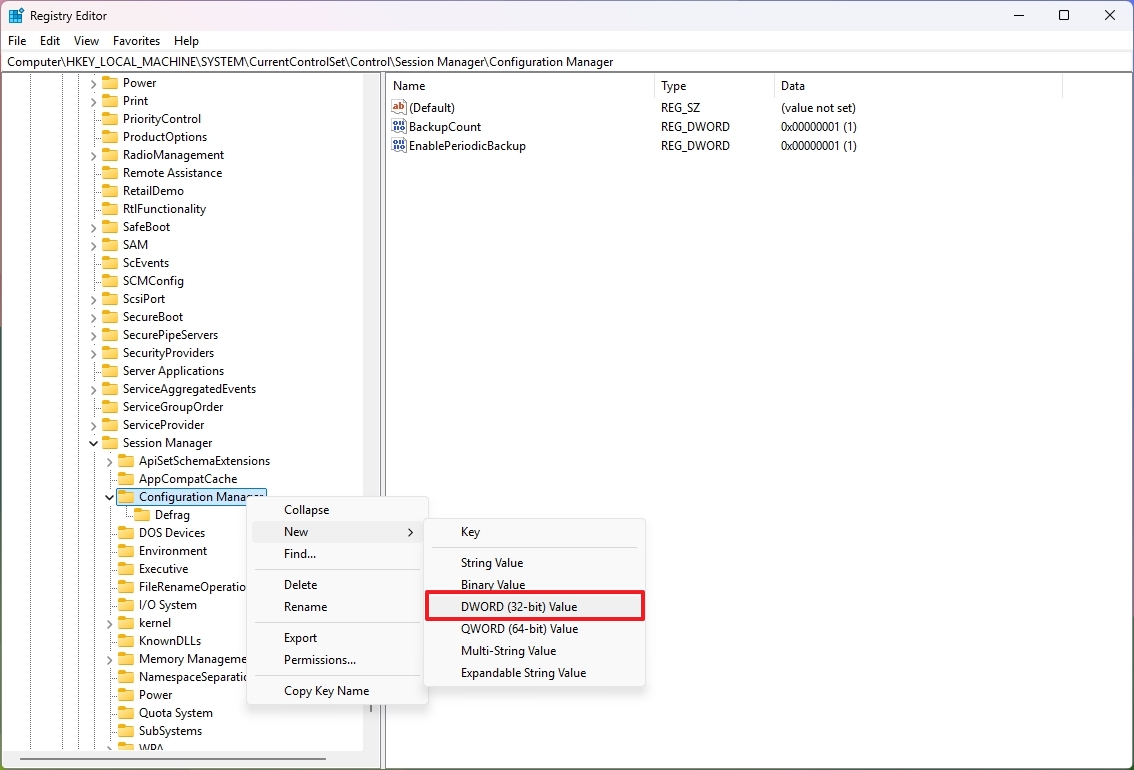
- تأكد من أن اسم المفتاح هو EnablePeriodicBackup واضغط على Enter.
- انقر بزر الماوس الأيمن على المفتاح الذي تم إنشاؤه حديثًا واختر خيار Modify.
- غيّر القيمة من 0 إلى 1.
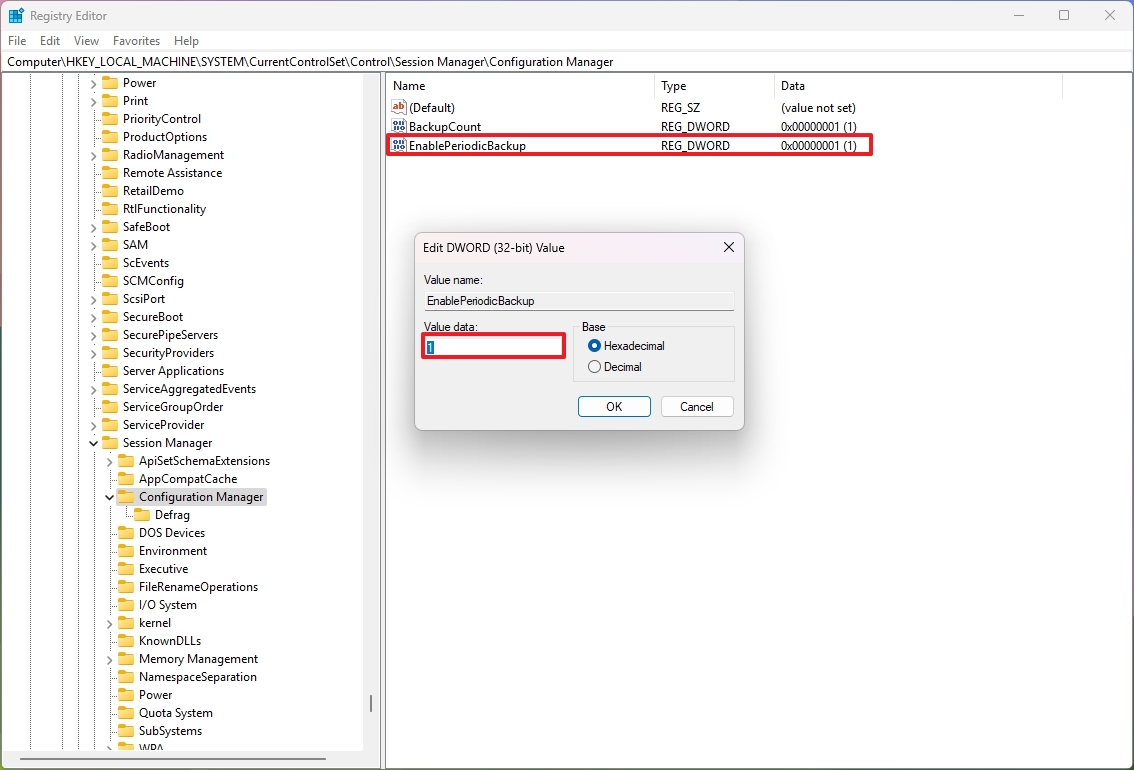
- انقر على زر OK.
- افتح قائمة Start.
- ابحث عن Command Prompt، وانقر بزر الماوس الأيمن على النتيجة الأولى، واختر خيار Run as administrator.
- اكتب الأمر التالي لإنشاء مهمة تقوم بتشغيل النسخ الاحتياطي واضغط على Enter: schtasks /Create /TN “MyTasksMyمُحرِّر السجلBackup” /TR “schtasks /run /i /tn “MicrosoftWindowsمُحرِّر السجلRegIdleBackup”” /SC DAILY /ST 12:00 /RU “SYSTEM” /RL HIGHEST /F
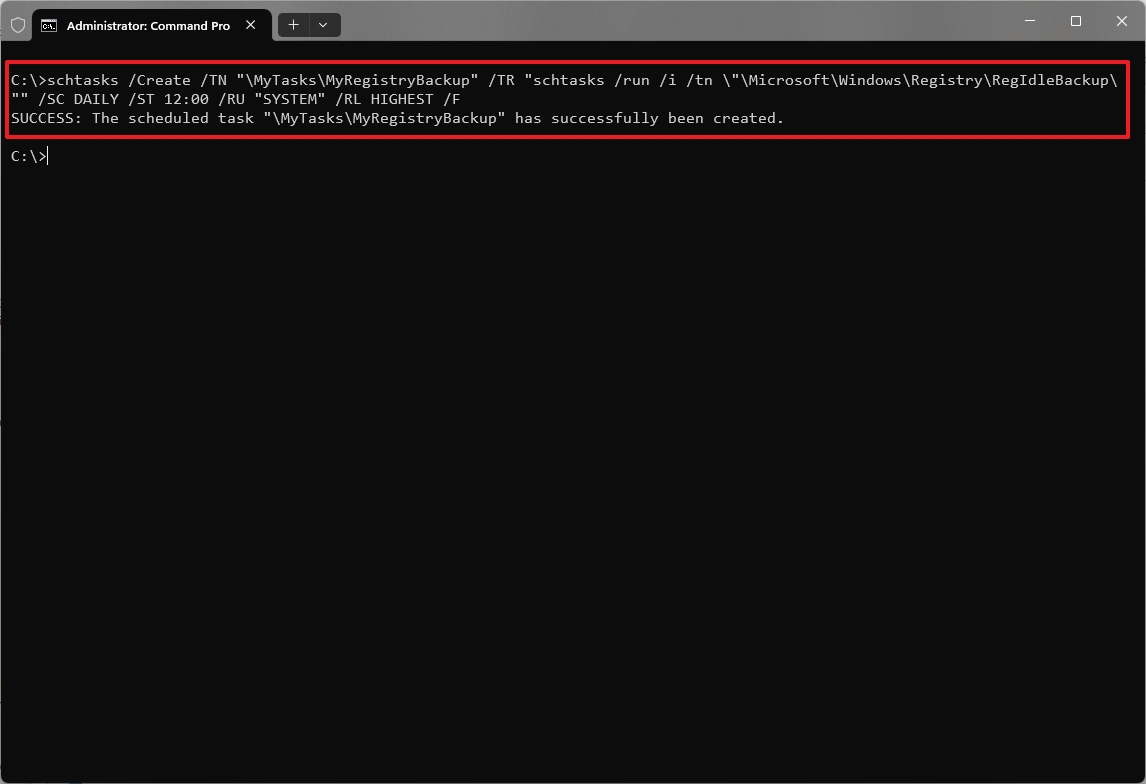


Comments are closed.